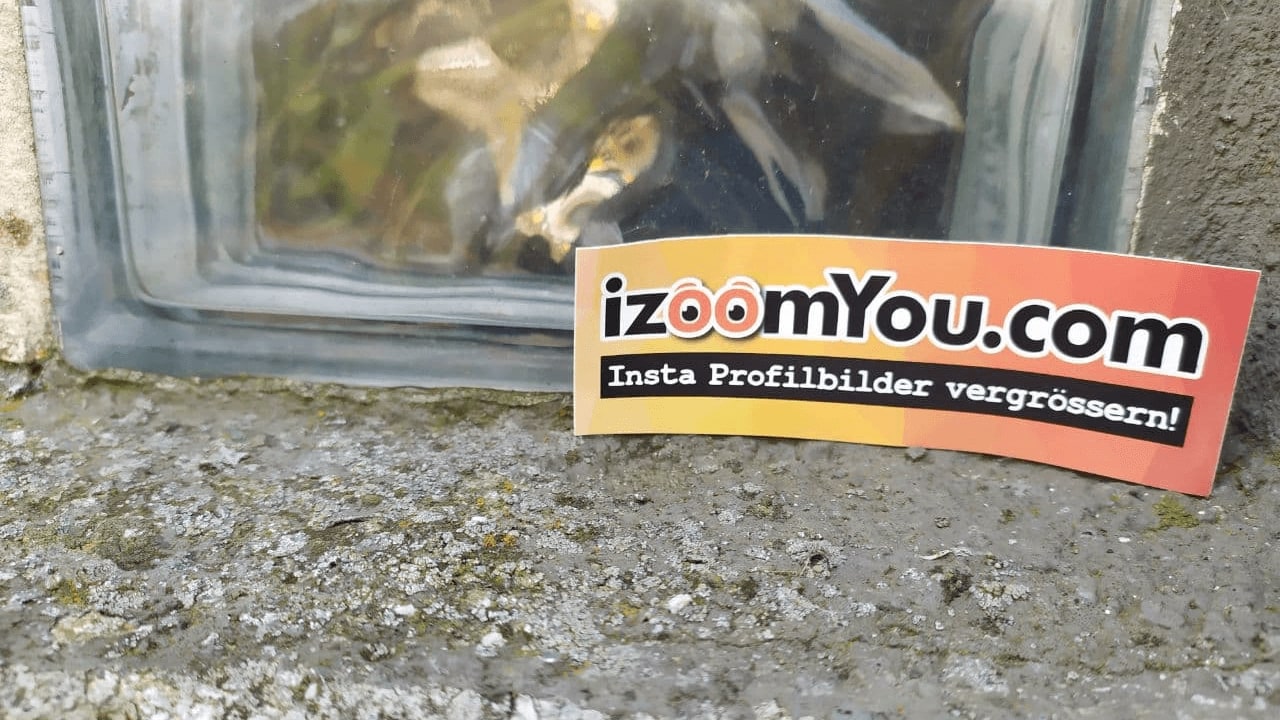
Publicado em 19.09.2019
Com Instagram Highlights, você tem a oportunidade de capturar as fotos ou vídeos mais bonitos de suas histórias e apresentá-los a todos os seus seguidores no seu perfil em categorias adequadas. Estas podem ser, por exemplo, belas fotos ou vídeos de férias do último concerto a que assistiu. Neste artigo, vamos mostrar-lhe como criar destaques Instagram, editá-los e adicionar uma imagem. Com Instagram Highlights, você tem a oportunidade de capturar as fotos ou vídeos mais bonitos de suas histórias e apresentá-los a todos os seus seguidores no seu perfil em categorias adequadas. Estas podem ser, por exemplo, belas fotos ou vídeos de férias do último concerto a que assistiu. Neste artigo, vamos mostrar-lhe como criar destaques Instagram, editá-los e adicionar uma imagem.
Como criar destaques Instagram
- Abra o aplicativo Instagram e visite sua página de perfil lá.
- Pressione os três pontos ou traços no canto superior direito para abrir o menu.
- Depois seleccione o item de menu "Arquivo". Aqui você encontrará todas as histórias que você criou e publicou até agora.
- Selecione uma história específica que você gostaria de publicar como destaque. Pressione sobre ele e selecione o item "Highlight" na área inferior.
- Agora selecione "Novo" para criar um novo arquivo de destaques. Então você tem que dar um nome ao destaque. Depois pressione "Adicionar". Você pode mudar o nome mais tarde.
- Agora o destaque que você acabou de criar aparece na sua página de perfil.
Como editar um destaque Instagram
Agora queremos editar o destaque que acabamos de criar.
- Vá à sua página de perfil e clique no destaque que deseja editar.
- Após o destaque ter aberto, clique nos três pontos com a entrada "Mais" no canto inferior direito.
- Em seguida, selecione o item "Editar destaque". Como você pode ver, você também pode remover uma história do destaque aqui se você desejar.
- Na página seguinte você tem a possibilidade de editar o nome do destaque e a imagem do título. Uma vez que ambos tenham sido concluídos, clique em "Concluído", no canto superior direito, para aplicar as alterações.
- Ao mesmo tempo, você pode adicionar histórias do arquivo para o destaque ou removê-las. Para isso, basta escolher entre os separadores "Selected" e "Add" e assinalar as histórias desejadas conforme desejado.
